Managerul nostru a văzut circulația sângelui și să vă ajute în grabă, cât mai curând posibil!
In timpul orelor de program (luni - vineri, de la 9:00 la 18:00), managerii noștri sunt foarte activi și sociabil și fericit să vă răspundă în ziua.
Restul timpului - să aștepte un răspuns în următoarea zi lucrătoare.
Între timp, vă oferim:
- Citiți recenziile clienților noștri;
- Aflați mai multe despre actualizări de afaceri pe blog-ul;
- Comunicarea cu clienții noștri din grupul VKontakte și pe Facebook.
Comandați un apel înapoi
Completați formularul, un specialist vă va contacta în timpul zilei. El va răspunde la toate întrebările și de a asigura acces pentru testare, dacă este necesar.
Ghid pas cu pas: cum să se mute la un alt calculator VLSI
VLSI reinstalre este necesară în patru cazuri:
- Actualizarea sistemului de operare
- Reinstalați sistemul de operare
- Schimbarea de calculator
- defalcare PC
În toate aceste cazuri, trebuie să reinstalați VLSI. Puteți merge la un specialist sau de a transfera la un alt computer VLSI-te. Urmați instrucțiunile pas cu pas cu privire la modul de a transfera VLSI ++ (versiunea 2.4), de la un computer la altul.
Asigurați-vă că respectați ordinea etapelor în transferul GSI.
Pasul 1: Pregătiți datele pentru transferul la un alt calculator VLSI
1. Se prepară un nou calculator personal (PC), pentru a afla care dintre discul local (în cazul în care mai multe), va reseedui VLSI ++.- Du-te la "My Computer";
- Selectați unitatea locală în cazul în care ați instalat programul VLSI ++;
- Găsiți folderul ++ Document VLSI (VLSI Reporting ++ electronice);
- Vezi și ea dosarul «db» să apăsați butoanele n ravoy m yshi (PCM).
- Selectați "Properties";
- În fila „General“ pentru a vedea dimensiunea acestui dosar:
Pentru a face acest lucru:


- Du-te la "My Computer";
- Faceți clic pe RMB unitate locală corespunzătoare;
- Selectați "Properties";
- Uită-te la tab-ul „General“ de spațiu disponibil:
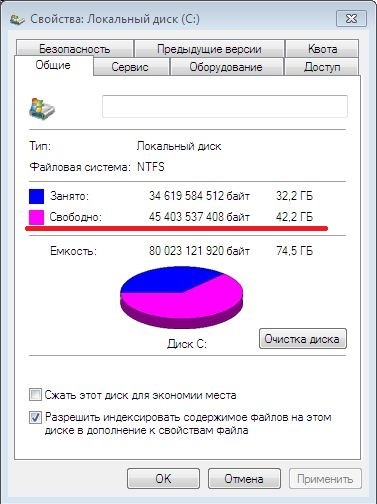
Spațiul liber ar trebui să fie de cel puțin 3 GB + spațiu ocupat de dosarul «db», pe care ați găsit la pasul 2.
- Selectați „Toate programele“:
- „Start“, accesați meniul;
- Selectați „Panou de control“:
- Mai mult, pictogramele aranjate în ordine alfabetică obține CryptoPro CSP pictogramă și deschide două robinete l Eva Butoane yshi m (denumit în LMC).
- Faceți clic pe tab-ul „Serviciul“:
[email protected] scrie:
Bine ai venit! Te rog spune-mi cum de a transfera VLSI diferite organizații pe diferite calculatoare într-o singură bază de date (combina)?
Și cum de a transfera toate datele pentru o singură organizație la un alt calculator cu conexiune la VLSI existente?